使用Print Conductor打印PDF –终极指南
时间:2020-10-17 16:23:32 作者:无名 浏览量:53
使用Print Conductor,您可以批量打印文件,而无需手动打开每个文件。您不再需要打开文件,单击“文件”>“打印”,选择打印机,设置打印设置,然后单击“打印”。取而代之的是,只需使用拖放操作将文档添加到列表中,设置必要的参数,选择打印机,然后让Print Conductor来完成工作即可。
使用指南:
一、基本列印设定
这些是打印Office文档(包括PDF文件)时可以指定的基本打印设置。这些设置在大多数情况下可用–如果您通过标准的Windows打印对话框,Acrobat Reader,Web浏览器,PDF查看器或其他软件进行打印:
1.份数指定要打印的文档的份数
2.双面打印启用双面打印模式,即在纸张的双面打印
3.方向定义页面方向–纵向或横向
4.校对允许将多个不同的页面放在一个完整的页面中
5.每页页数指定应该在一张纸上打印多少页
6.纸张尺寸确定纸张尺寸(页面格式),例如A4
7.纸张类型指定纸张类型,例如浅色60-74克
8.纸盘如果您的打印机有不同的纸盘,则指定纸盘(纸张来源)
9.色彩模式设置彩色或灰度(黑白)打印
10.页面自动旋转根据页面的宽度和高度启用页面旋转
11.页面缩放定义纸上PDF页面的位置和比例。
这些是最常见的参数,我们将介绍有关双面打印,灰度打印,打印受密码保护的PDF,带有注释的PDF打印以及批量打印的更多详细信息。
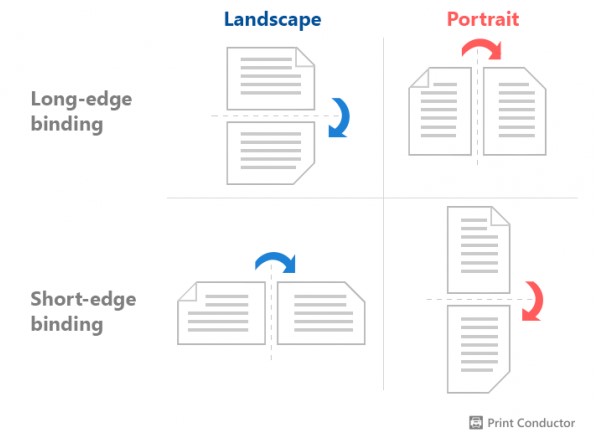
二、多个PDF的双面批量打印
在Print Conductor中,可以通过转到“设置” >“高级” >“双面”来设置此参数,然后在“长边装订”或“短边装订”之间进行选择(或保持打印机默认设置)。
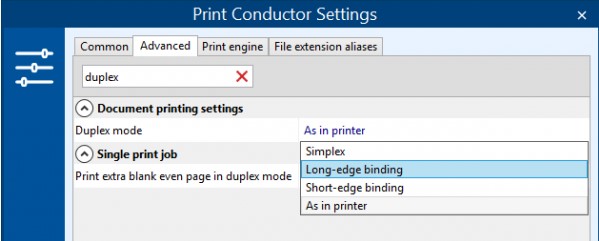
使用Print Conductor打印PDF –终极指南图2
多多功能打印机(MFP)允许手动或自动双面打印-对于单个多页文档。但是,如果要打印10、20、100个PDF怎么办?Print Conductor可以节省时间,尤其是一次处理多个PDF文件时。此外,打印设置可以应用于列表中的所有文件或仅应用于单个项目。
三、如何通过打印机属性自动执行双面打印
打开打印导体,然后选择要使用的打印机;
将必要的文件添加到文档列表中;
在打印设备中设置双面打印。按打印导体中的打印机属性按钮,然后在打印机设置中启用双面打印模式。为此,找到选项“双面(双面)打印”或具有类似名称的设置(取决于打印机型号);
在Print Conductor中,转到“设置”>“高级”;
在打印机中找到双面模式并设置为As ;
单击确定,然后单击开始打印按钮开始批量打印。
Print Conductor 6.3.1905.6180 中文版
- 软件性质:国外软件
- 授权方式:免费版
- 软件语言:多国语言
- 软件大小:64400 KB
- 下载次数:943 次
- 更新时间:2020/10/17 16:39:15
- 运行平台:WinAll...
- 软件描述:如果你有许多格式的文件需要打印,比如:Word,Excel,PPT等,而这些文件... [立即下载]
相关资讯
相关软件
软件问答排行
- QQ提示危险网站怎么办
- CNKI E-Study常见问题FAQ整理
- 电驴(Verycd)资源无法下载怎么办?
- 四种word竖排文字排版方法整理
- 无他伴侣常见问题FAQ
- qq如何冻结自己的账号?
- 许多人都想有好友互删功能,为何微信却不推...
- 怎么判断手机和电脑是否在同一个局域网
- 降低WPS文档占用空间/内存的方法
- 无他伴侣无法找到设备的解决方法
最新软件问答
- 使用爱奇艺电脑版的常见问题及解答
- 使用Print Conductor打印PDF –终极指南
- 如何使用光影魔术手编辑图片
- 如何设置红蜻蜓抓图精灵抓取屏幕
- 如何进行ghost还原备份?
- 如何将PDF文件转换成为Word文件?
- 火绒安全软件有什么用?如何安装?
- 腾讯QQ游戏大厅中如何改变用户个人头像?
- 瑞星全功能安全软件中的文件监控如何设置?
- 奇速影音出现已停止工作解决方法
软件教程分类
更多常用电脑软件
更多同类软件专题












